Cómo configurar y flashear el enrutador D-Link Dir-100

- 1014
- 136
- Beatriz Luna
El enrutador D-Link Dir-100 es un dispositivo universal que funciona en varios modos: como enrutador con soporte para Triple Play o VLAN Switch. El equipo de esta marca es de buena calidad, precio moderado y facilidad de uso. Por lo tanto, si compró este modelo o lo va a hacer, consideraremos cómo instalar, configurar y, si es necesario, reinstalar el firmware.

El enrutador puede funcionar en diferentes modos, dependiendo de la configuración
Revisión de las funciones del enrutador
En el modelo, vale la pena resaltar tales características: se proporcionan 4 puertos LAN en la configuración, gracias a la cual puede crear una red local de hogar u oficina: la energía es suficiente para tal tarea. La conexión a Internet ocurre a través del puerto WAN, la conexión está disponible con ADSL. La velocidad de conexión máxima de 100 Mbps es suficiente para un usuario separado y una pequeña red local.
Este equipo Wi-Fi admite todos los tipos relevantes de conexión utilizando la tecnología WAN a través de direcciones IP estáticas y dinámicas, otros protocolos. Para la protección, existe una pantalla entre redes incorporadas, también hay funciones básicas necesarias de restricciones en el acceso a través de direcciones IP y MAC, control de los padres, utilizando los cuales se puede bloquear para niños, contenido indeseable.
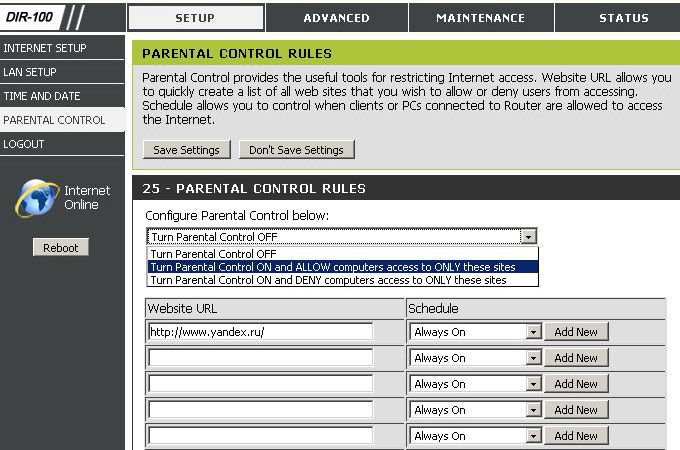
Configuración de D-Link Dir-100
Para configurar Internet en este equipo, en primer lugar, incluya el enrutador a la red, conecte el cable WAN del proveedor al conector de Cable LAN WAN, un cable de red para conectarse a una computadora.
Entramos en los parámetros del dispositivo a través del navegador de la siguiente manera:
- Conducimos una combinación 192 en la línea de direcciones.168.0.1., Ingrese la palabra "administrador" en los campos emergentes del inicio de sesión y la contraseña.
- Verá la interfaz de configuración donde necesita seleccionar el menú de configuración en la línea superior.
- En la columna izquierda, abra la línea de configuración de Internet y pase para instalar los parámetros: haga clic en el botón Manual Connection Connection Connection.
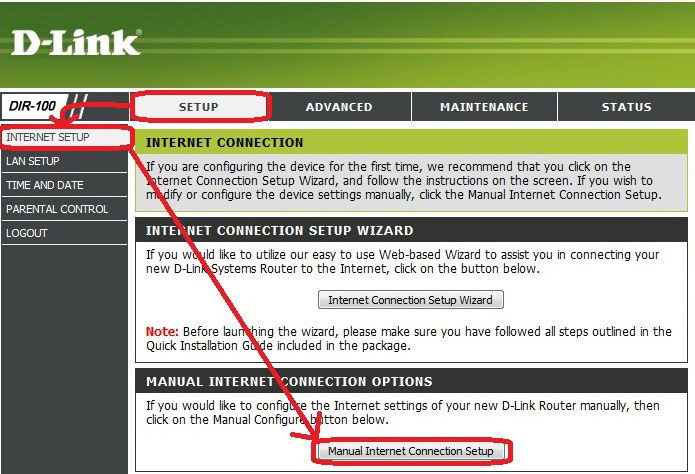
- En la ventana que aparece, seleccione el tipo de conexión, dependiendo de su proveedor. En la mayoría de los casos, es DHCP, que implica la recepción automática de la dirección.
- En la siguiente ventana, observamos el tipo de dirección IP: dinámica o estática, ingrese la información del contrato con el proveedor de servicios en las líneas y contraseñas de usuario y contraseña.
- Ingrese una dirección IP estática, si es necesario, direcciones MAC.
- Marque la opción Always-op para que la conexión esté siempre en el valor predeterminado.
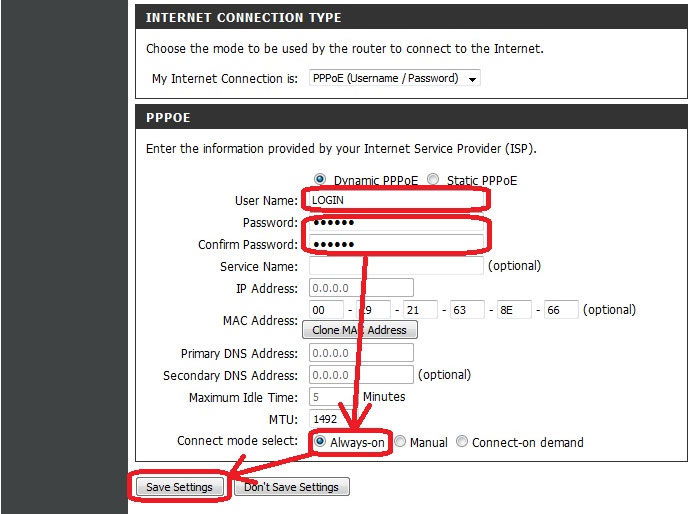
Puertos de porte
Si necesita hacer puertos de puertos, siga las siguientes acciones:
- Instale una dirección IP estática en la configuración del enrutador para que este proceso sea posible.
- Ir al menú avanzado, pestaña de reenvío de puertos.
- Complete los campos de uno de los formularios: en la línea con el nombre, indique el nombre arbitrario, ingrese la IP de la computadora debajo de la cual se realiza el puerto del puerto. A continuación, complete los datos del rango de puertos y seleccione el tipo de tráfico - TCP, UDP (si se necesita ambos - la opción cualquiera).
- Marque la forma completa con una marca de verificación para que comience a funcionar, luego mantenga los cambios.
Cambio de contraseña para ingresar a la configuración
Con la instalación principal de una sala Wi-Fi, es mejor cambiar la contraseña de inicio de sesión y acceder no solo a la red, sino también a los parámetros del equipo mismos. Esto es necesario para que los usuarios de tercera parte no puedan piratear y cambiar la configuración de acceso para la red. Este procedimiento se realiza de la siguiente manera:
- En la línea superior del menú, seleccione la sección de mantenimiento.
- A la izquierda abrimos la pestaña Administración de dispositivos.
- En la sección "Administrador", puede cambiar el inicio de sesión y la contraseña para acceder a la configuración a su discreción.
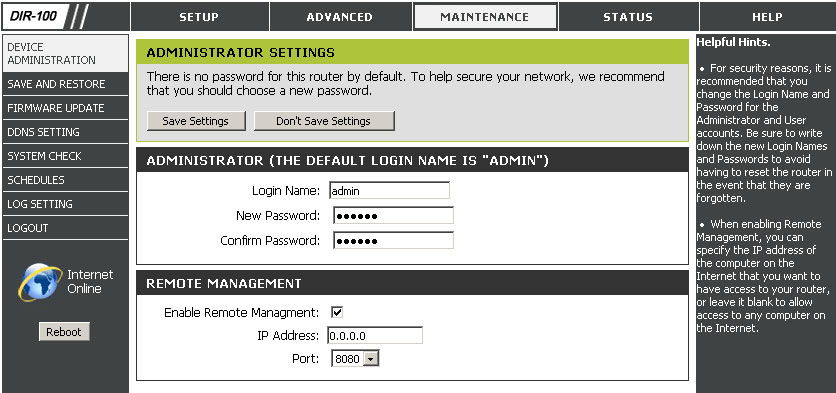
Instalación de firmware para D-Link Dir-100
El parpadeo puede ser necesario por varias razones, pero en cualquier caso, este proceso debe tomarse cuidadosamente, porque la instalación incorrecta de soporte hará que el enrutador no funcione.
Cómo se actualiza el microprochemer para el enrutador? Para su implementación, siga las siguientes instrucciones:
- Busque y descargue desde Internet la versión actual del firmware para su modelo. Para averiguar la versión exacta del archivo necesario, necesita información sobre la versión de hardware del enrutador: la verá en la parte posterior de su cuerpo inmediatamente bajo la ID de Mac.
- Después de cargar el micro -opram, vaya a los parámetros del dispositivo ingresando su dirección IP en la línea del navegador.
- En el menú de configuración, seleccione la sección de mantenimiento.
- Abra la pestaña Actualización de firmware, después de lo cual aparecerá una línea frente a usted, con la cual indicará la ruta al archivo con firmware en la computadora.
- Después de indicar la ubicación del firmware, haga clic en la carga, el enrutador instalará una nueva seguridad y reiniciará. En ningún caso no apague el dispositivo hasta que se complete el proceso de instalación!
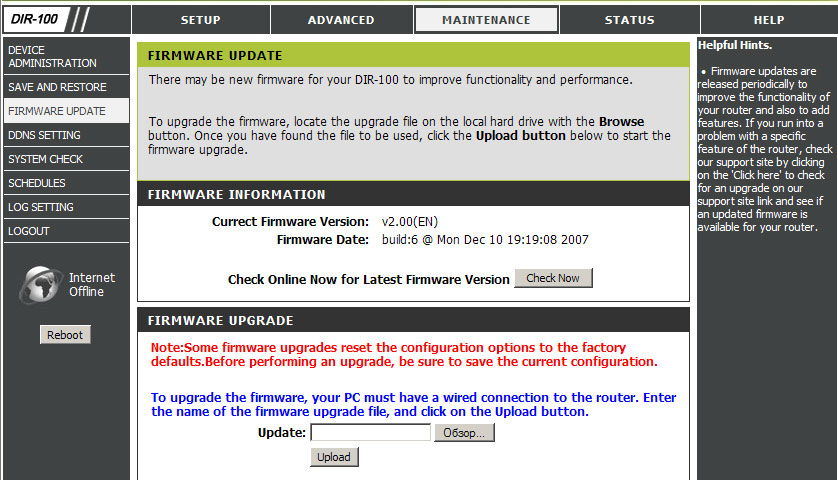
Ahora conoce las principales características y ventajas de D-Link Dir-100, y después de la adquisición puede configurarlo de forma independiente para trabajar con Internet a través de Wi-Fi, instalar una contraseña para su red y, si es necesario, instalar el firmware actual para el funcionamiento correcto del equipo.

